Навчальний посібник: Встановіть програму Finance and Operations Provisioning
програми для фінансів і операцій переосмислюються як додаток, розміщений на хостингу Microsoft Dataverse. Клієнтам не потрібно забезпечення свою систему планування ресурсів підприємства (ERP) окремо від з базовим кодуванням та інших програм платформи Dynamics 365. Більшість адміністративних дій доступні Power Platform через Центр адміністрування та інтерфейс на основі API.
У цьому уроці ви дізнаєтеся, як:
- Знайдіть наявне середовище в центрі адміністрування, Power Platform де інстальовано інші програми Dynamics 365.
- Установіть програму "Фінанси та операційна підготовка", щоб переглянути програми для фінансів і операцій можливості.
Наприклад, клієнт, який уже придбав інші програми Dynamics 365, хоче додати програми для фінансів і операцій можливості до одного зі своїх наявних середовищ.
вимоги
Ви повинні мати ліцензію на встановлення програми для фінансів і операцій Power Platform.
Приклади ліцензій:
- Dynamics 365 Finance
- Dynamics 365 Supply Chain Management для клієнтів
- Dynamics 365 Operations Application Partner Sandbox для партнерів і незалежних постачальників ПЗ
Адміністратор ліцензії має призначити ліцензію вашому обліковому запису користувача в Microsoft Entra. Ви можете переглянути ліцензії, призначені вам, на сторінці Передплати .
Мати принаймні 1 ГБ доступних операцій і Dataverse ємності бази даних. Щоб дізнатися більше, перегляньте статтю Керування сховищем і місткістю.
Під час створення середовища потрібно використовувати середовище, у якому ввімкнено параметр Увімкнути програми Dynamics 365. Цей параметр є обов’язковою умовою для всіх програм Dynamics 365, включаючи Sales, служба підтримки клієнтів, Field Service та всі програми для фінансів і операцій.
Важливо
Якщо ви спробуєте інсталювати, не ввімкнувши параметр Увімкнути програми Dynamics 365, з’явиться повідомлення про помилку, наприклад Програма підготовки фінансів та операцій Dynamics 365 не підтримується в SchemaType: Standard. Схема не є видимою властивістю в Power Platform центрі адміністрування, і її не можна змінити після створення середовища. Ви можете спробувати встановити програми для фінансів і операцій в іншому середовищі або створити середовище за допомогою шаблону ERP.
Ви повинні спочатку встановити програму інструментів платформи, перш ніж встановлювати програму ініціалізації. Докладні кроки описано у розділі Інсталяція у середовищі.
Важливо
Якщо ви спочатку не інсталюєте програму Platform Tools, з’явиться повідомлення про помилку, наприклад Інсталюйте програму Dynamics 365 Finance and Operations Platform Tools, перш ніж інсталювати програму Dynamics 365 Finance and Operations Provisioning. Ви можете інсталювати відсутню програму, а потім повторити спробу інсталяції програми.
Відомі обмеження
Обмеження для інсталяції програми ініціалізації:
Довжина URL-адреси середовища – ім’я хоста URL-адреси вашого Dataverse середовища має бути меншим або дорівнювати 19 символам, інакше програму Finance and Operations Provisioning не вдасться встановити. Щоб обійти це обмеження, відредагуйте URL-адресу вашого середовища потрібної довжини.
URL-адреса фінансів і операцій відсутня – після успішного інсталяції URL-адреса «Фінанси та операції» може не відображатися на сторінці відомостей про середовище в Power Platform центрі адміністрування. Щоб обійти це обмеження, відредагуйте середовище та змініть поле, наприклад Опис, на нове значення. Ця операція редагування синхронізує нове значення URL-адреси та відображає його на екрані.
Покрокова інструкція по установці
Інсталяція в середовищі
Увійдіть у центр адміністрування Power Platform.
Виберіть пункт Середовища в області переходів. Відкриється сторінка списку середовищ.
Виберіть дане середовище, яке відповідає необхідним критеріям.
Виберіть програми Dynamics 365 у розділі Ресурси картка на сторінці відомостей про середовище.
Виберіть Установити програму.
Виберіть програму Dynamics 365 Finance and Operations Platform Tools . Ця програма забезпечує підтримку платформи для встановлення додатків на основі ERP. Його необхідно встановити до наступного крок. Ви можете побачити кілька записів однієї програми, якщо у вас є кілька ліцензій, які надають доступ до неї. Виберіть будь-який параметр зі статусом «Увімкнено» та натисніть « Далі ».
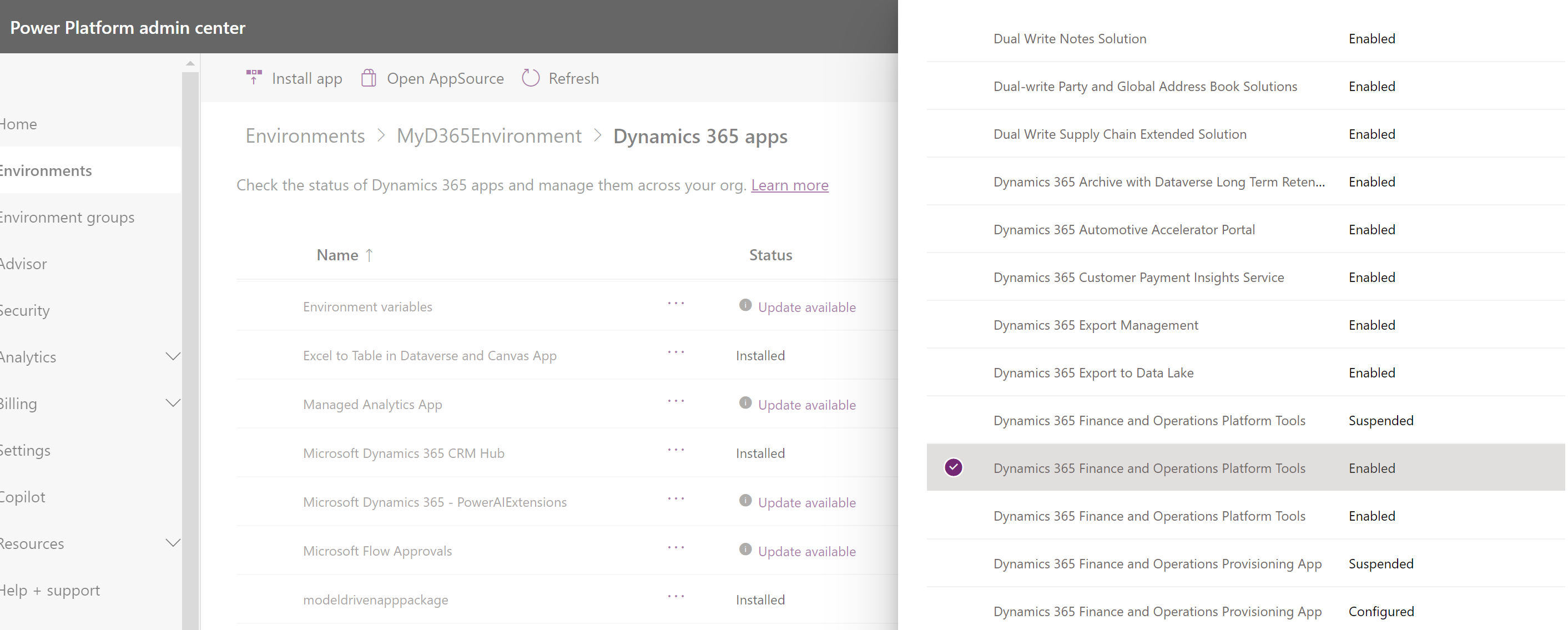
Погодьтеся з умовами та положеннями та натисніть кнопку «Встановити », щоб розпочати встановлення. Дочекайтеся завершення інсталяції ( стовпець «Стан» переключиться з «Інсталяція » на «Інстальовано»), перш ніж перейти до наступного крок.
Виберіть Установити програму.
Виберіть програму Dynamics 365 Finance and Operations Provisioning. Ця програма надає програми для фінансів і операцій можливості для робочих навантажень Dynamics 365 Finance, ланцюжок постачання Management, Project Operations, Human Resources і Commerce. Ви можете побачити кілька записів однієї програми, якщо у вас є кілька ліцензій, які надають доступ до неї. Виберіть будь-який параметр зі статусом Налаштовано та натисніть Далі .
Натисніть кнопку OK , щоб перейти на сторінку конфігурації інсталяції програми ініціалізації.
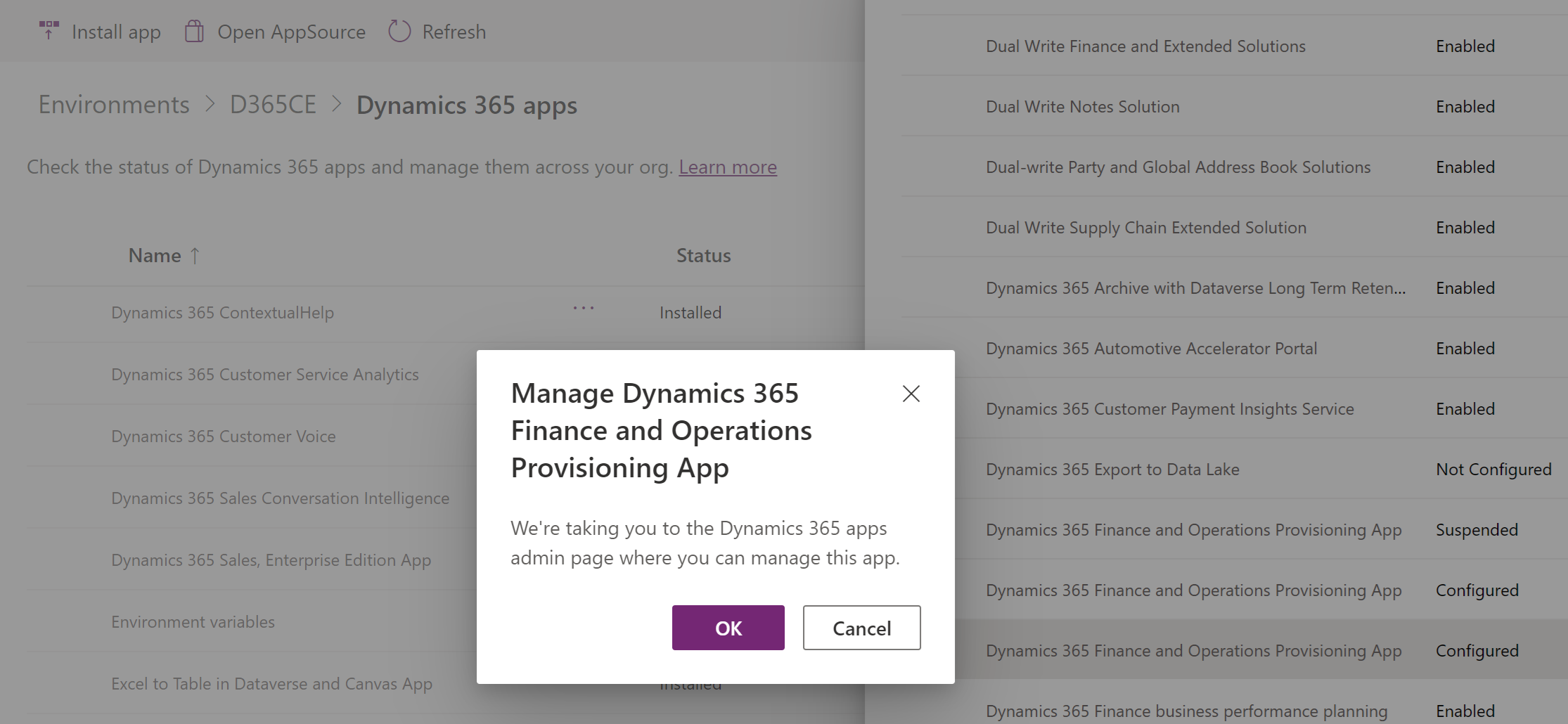
На сторінці програми Dynamics 365 Finance and Operations Provisioning App ви бачите параметри настроювання програми.
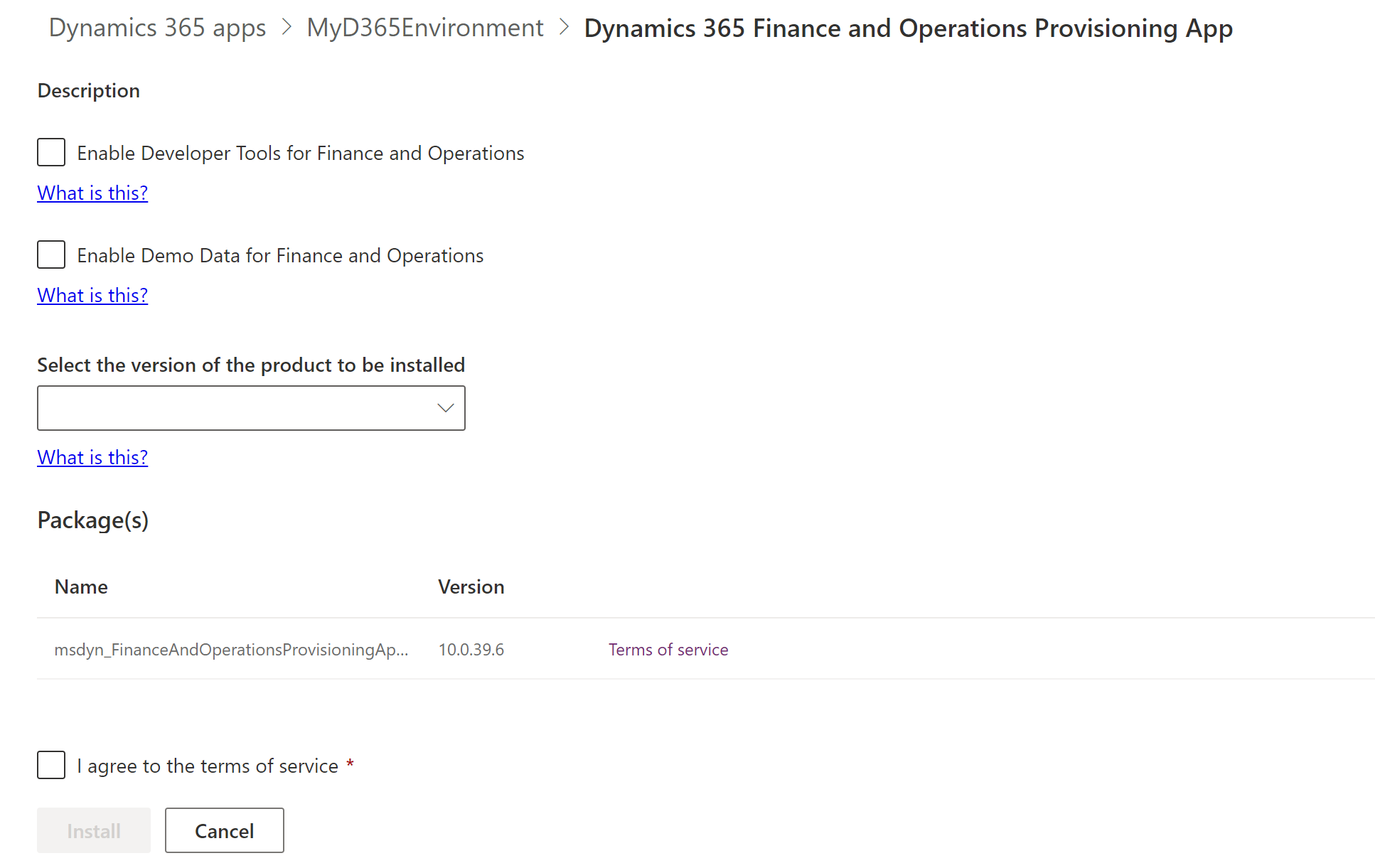
Можливі значення:
- Увімкнути інструменти розробника для фінансів та операцій: цей параметр дозволяє мати середовище пісочниці з підтримкою розробника, де ви можете підключатися Visual Studio та вносити зміни X++. Якщо ви залишите цей параметр без позначки, ви отримаєте стандартне, пісочне або виробниче середовище.
- Увімкнути демонстраційні дані для фінансів і операцій: ця опція розгортає стандартні демонстраційні дані Contoso у вашому додатку.
- Виберіть версію продукту, яку потрібно встановити: Ви можете вибрати будь-яку з доступних, підтримуваних версій для встановлення.
- Погодьтеся з умовами та положеннями та натисніть кнопку «Встановити », щоб розпочати встановлення.
Коли інсталяція спрацьовує, операція займає приблизно годину. Під час інсталяції програма «Фінанси та операційна підготовка» відображатиметься в статусі «Встановлення », доки інсталяцію не буде завершено.
Версії застосування
Як вже говорилося в наведеній вище інструкції, тепер у вас є можливість встановити будь-яку з доступних версій програми для фінансів і операцій. У наведеній нижче таблиці наведено кілька прикладів версій, з якими ви можете зіткнутися.
| Версія програми | Докладні відомості | Доступно в межах |
|---|---|---|
| 10.0.40.2 (підготовча версія) | Версія 10.0.40, з 3 проактивними оновленнями якості. Це також збірка підготовча версія. | Лише середовища раннього циклу випуску . |
| 10.0.39.4 | Версія 10.0.39, з 5 проактивними оновленнями якості. | Всі гео. |
| 10.0.38.9 | Версія 10.0.38, з 10 проактивними оновленнями якості. | Всі гео. |
Кожна версія програми містить останнє проактивне оновлення якості, немає можливості отримати більш ранню збірку версії програми. підготовча версія збірки доступні лише для Середовища раннього циклу випуску.
Зворотний зв’язок
Очікується незабаром: протягом 2024 року ми будемо припиняти використання механізму реєстрації проблем у GitHub для зворотного зв’язку щодо вмісту й замінювати його новою системою зворотного зв’язку. Докладніше: https://aka.ms/ContentUserFeedback.
Надіслати й переглянути відгук про